” 프리미어 프로 오디오 나오지 않을 때 대처 방법 “
프리미어 프로에서 영상을 불러온 후에 재생을 하게 되면 소리가 나지 않은 경우가 있습니다. 저도 처음에 설치를 하고 영상을 불러왔는데 소리가 나지 않아서 몇 번을 다시 설치를 하는 어려움을 겪었던 기억이 납니다. 근데 이것은 프로그램의 설치 문제일 수도 있지만 설정이 문제인 경우가 많습니다. 프리미어 프로 오디오 나오지 않는 경우에는 하드웨어 설정 문제, 영상 클립의 음소거, 오디오 캐시 등의 경우가 많습니다.
가장 많은 설정 문제는 스피커를 기본 오디오 기기로 설정을 해둔 상태에서 이어폰을 사용할 경우에는 프로그램에서는 소리가 나오지 않을 때가 있습니다. 특히 블루투스를 사용할 경우에는 연결을 해서 사용하는 만큼 감지를 하지 못해서 소리가 안 나는 경우가 많습니다.
저도 블루투스 이어폰을 구입하고 나서 소리가 들리지 않아서 한참을 검색을 해서 수정을 했던 기억이 있습니다. 그러면 저 같이 프리미어 프로 오디오 나오지 않을 때 대처하는 방법 몇 가지를 알아보겠습니다.
목차
트랙 비활성화
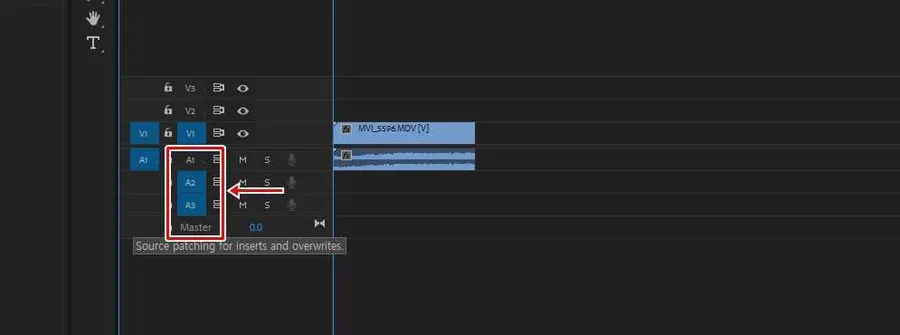
프리미어 프로 오디오의 소리가 안 나는 경우 중에서 긴 작업을 하던 와중에 생기는 문제라고 할 수 있으며 프로그램을 많이 다룬 분들도 잠시 잊고 있다면 모를 수 있는 부분입니다. 타임 라인에서 A1,A2,A3의 오디오 트랙을 비 활성화하는 문제입니다.
여러 개의 작업을 할 때 한 트랙의 오디오를 끄거나 할 때 생길 수 있는 문제인데 오디오가 들리다가 안 들린다면 이 부분을 확인해보시길 바랍니다.
하드웨어 설정
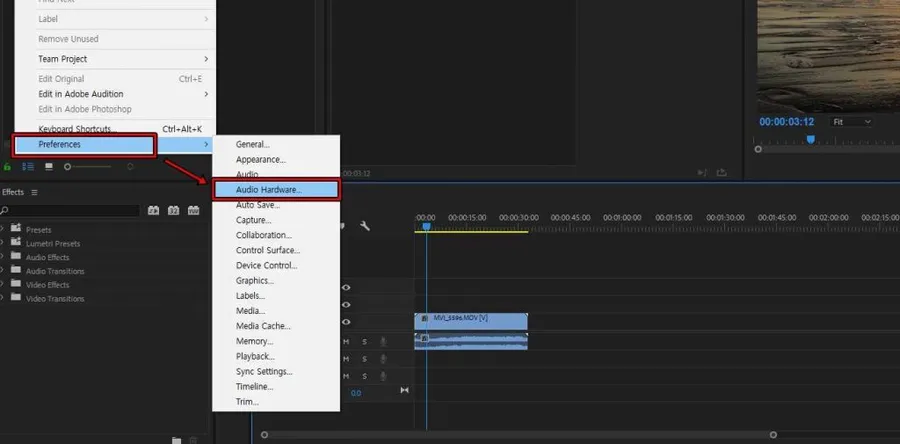
기본적으로 윈도우에 설정되어 있는 오디오 기본 장치로 설정이 되어 있는 경우에 소리가 나지 않을 수 있습니다. 그럴 때는 프리미어 프로 상단 메뉴에서 Edit > Preferences > Audio Hardware로 들어가시면 설정을 하실 수 있습니다.
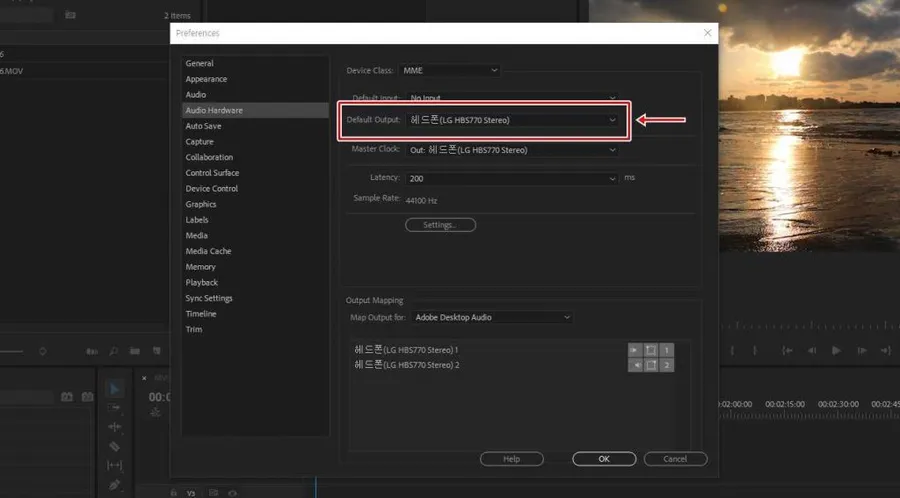
Audio Hardware로 들어가시게 되면 Default input, Default Output을 선택하실 수 있습니다. 여기서 input은 그대로 두시고 Output에서 현재 사용하고 있는 오디오 장치를 선택하시면 됩니다.
input은 소리를 받는 장치를 선택하는 것이므로 선택을 할 경우에는 소리가 들리지 않게 됩니다. 그렇기 때문에 input에 잘못된 설정이 있는지도 확인을 해보셔야 합니다.
추천 게시물 : 인물 뒤에 자막 프리미어 프로 활용 방법
캐시 파일 청소
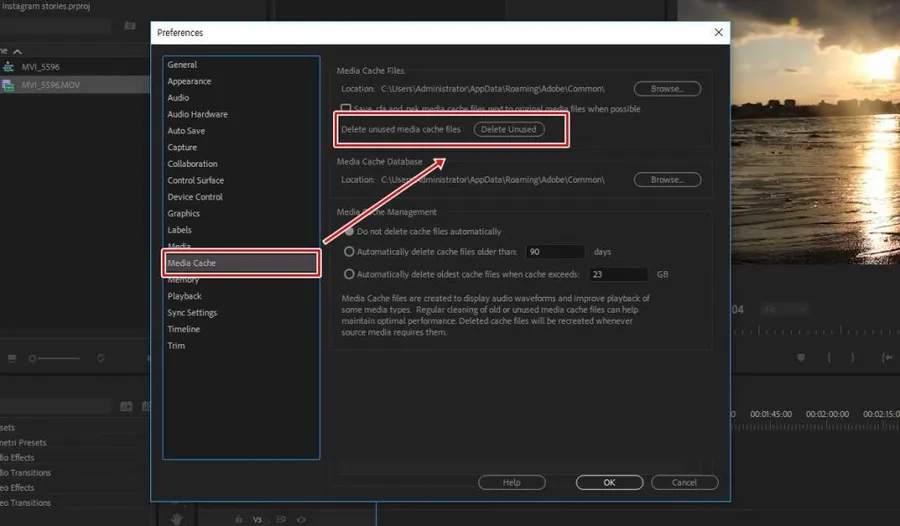
미디어 캐시는 빠른 성능을 위해 쉽게 액세스 할 수 있도록 저장된 파일을 말하는데요. 이것은 파일을 불러올 때 하단에 로딩이 올라가는 것을 말하는 것으로 만약에 잘못 되었다면 캐시 부분에 문제가 생겨서 프리미어 프로 오디오가 재생이 되지 않을 수 있습니다.
그리고 용량을 많이 소비하기 때문에 용량 부족으로 인해서도 발생할 수 있습니다.
그렇기 때문에 미디어 캐시를 삭제하게 되면 문제가 되었던 부분이 수정이 될 수 있습니다. 근데 이것은 직접 삭제를 하는 것이 좋은데 이유는 미디어 캐시 설정에서 삭제를 할 경우에는 현재 사용하지 않는 파일들만 삭제가 되기 때문입니다.
그래서 위에 Location에서 Browse로 들어가서 삭제를 하시면 됩니다. 혹은 현재 작업하는 것이 없다면 위에 빨간색 박스로 표시한 < Deleteunused >클릭해서 캐시를 삭제하시면 됩니다.
미디어 캐시를 삭제하게 되면 기본에 불러오기를 완료했던 것이 사라지기 때문에 작업 파일을 열게 되면 작업 파일들을 로딩 하는데 시간이 걸릴 수 있습니다.
프리미어 프로 오디오 나오지 않는 경우 중에서 가장 많이 발생하는 문제 3가지를 설명해보았습니다. 설정하는 것이 그리 어렵지 않은 것들이기 때문에 저 같이 오디오가 나오지 않아서 당황하시는 분들이라면 순서대로 확인을 해보시길 바랍니다.
▶ 프리미어 프로 영상 자르기 할 수 있는 Crop 기능
▶ 프리미어 프로 노이즈 제거를 할 수 있는 효과 2가지
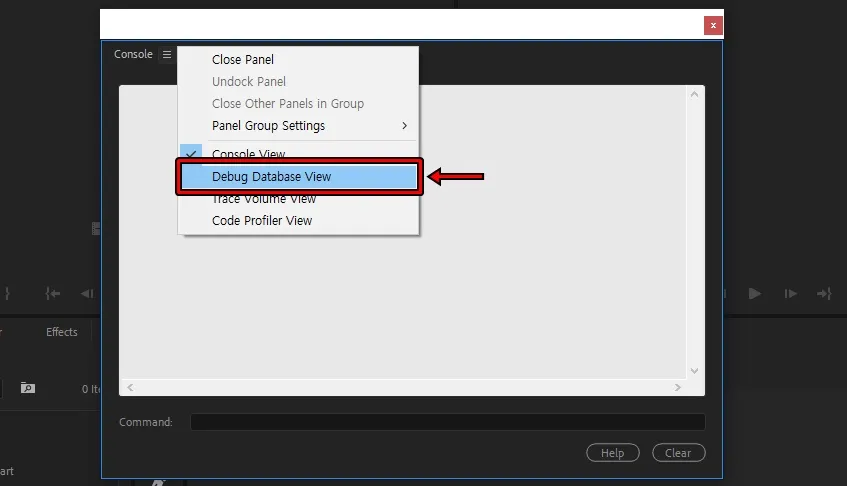
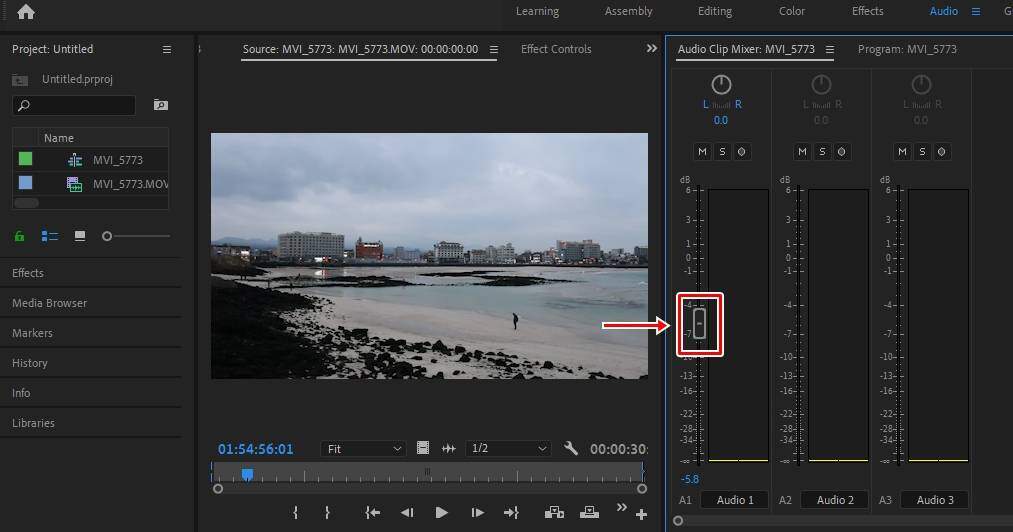
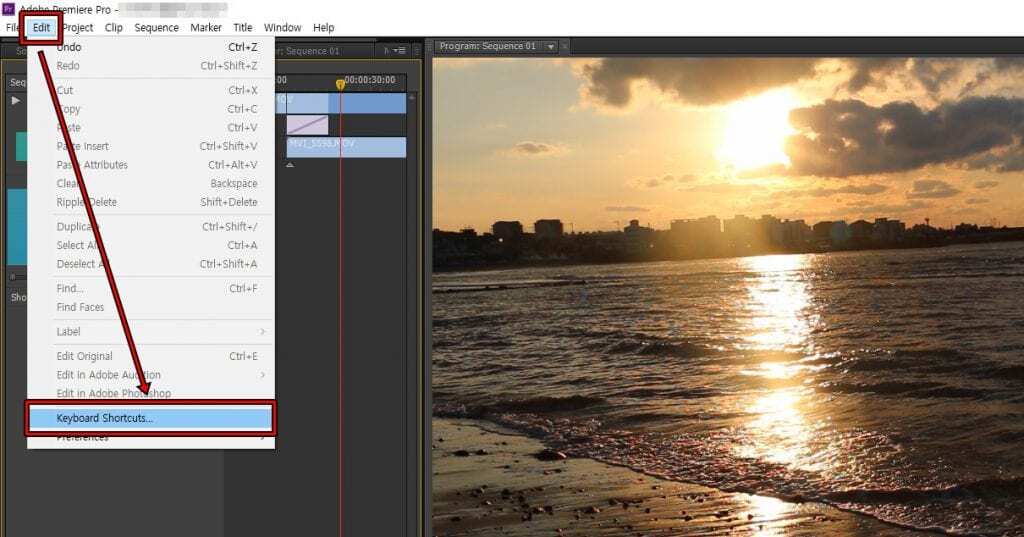
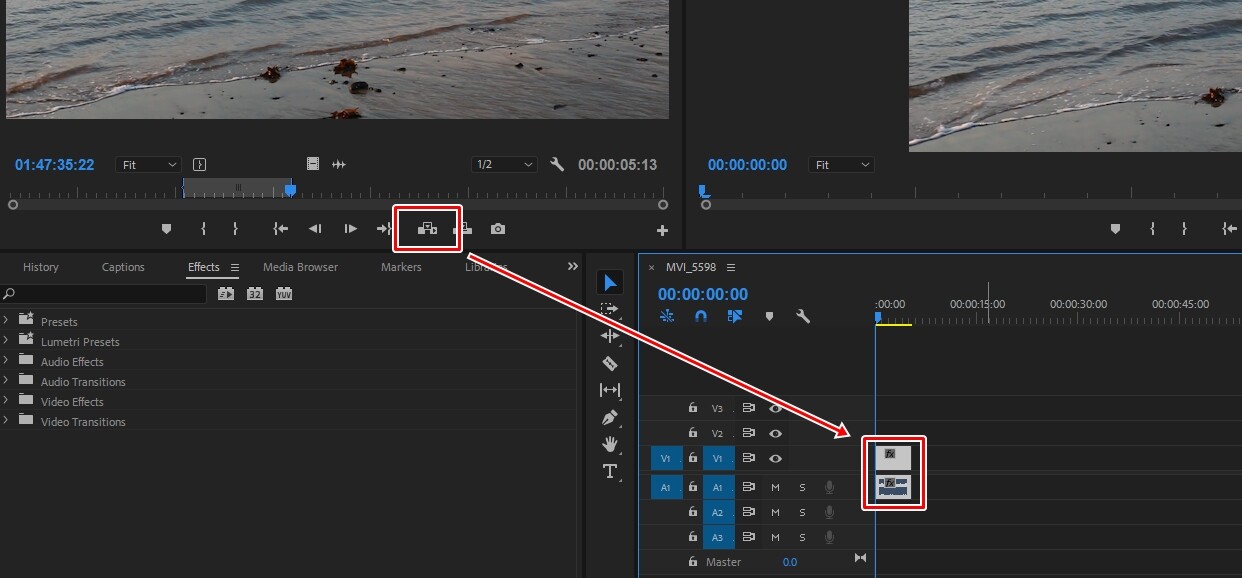
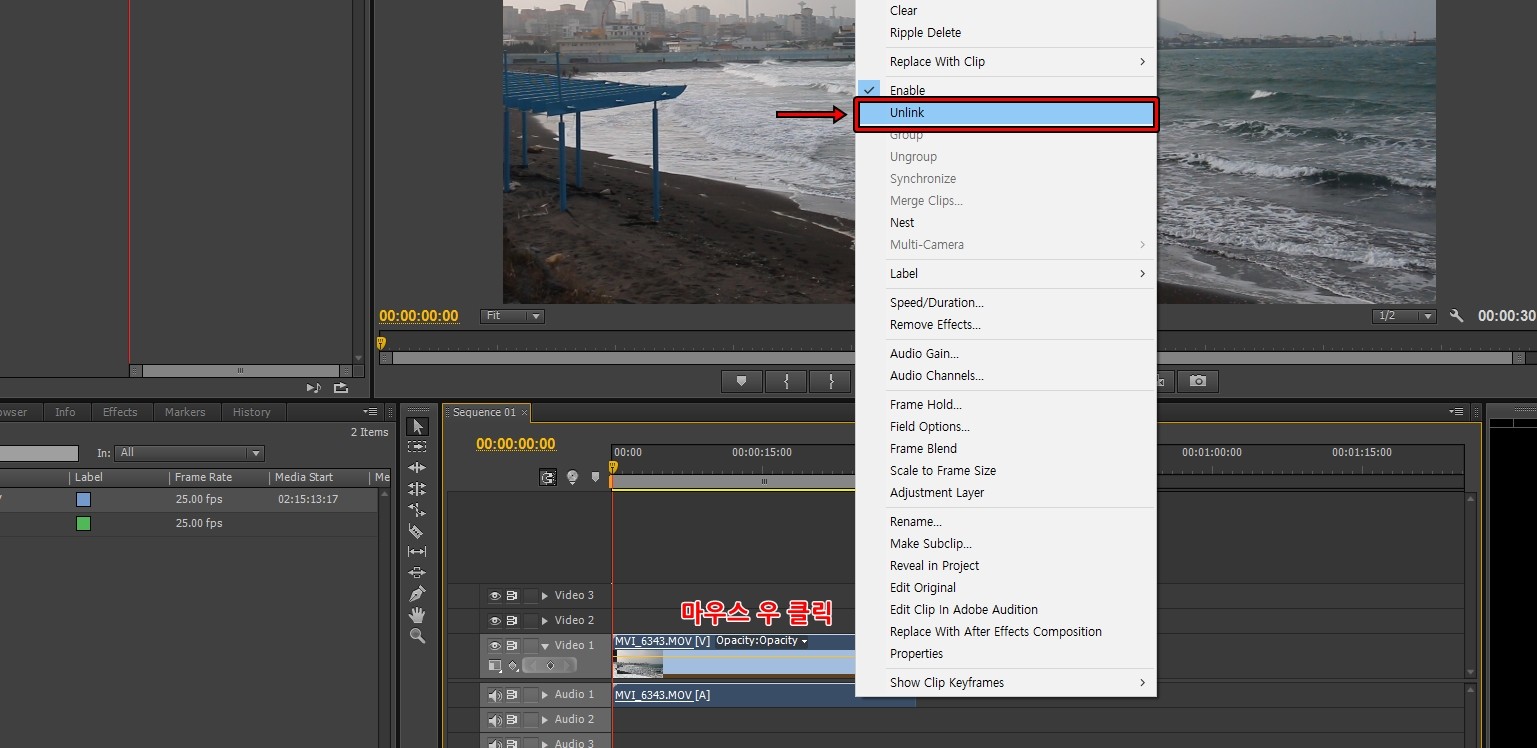
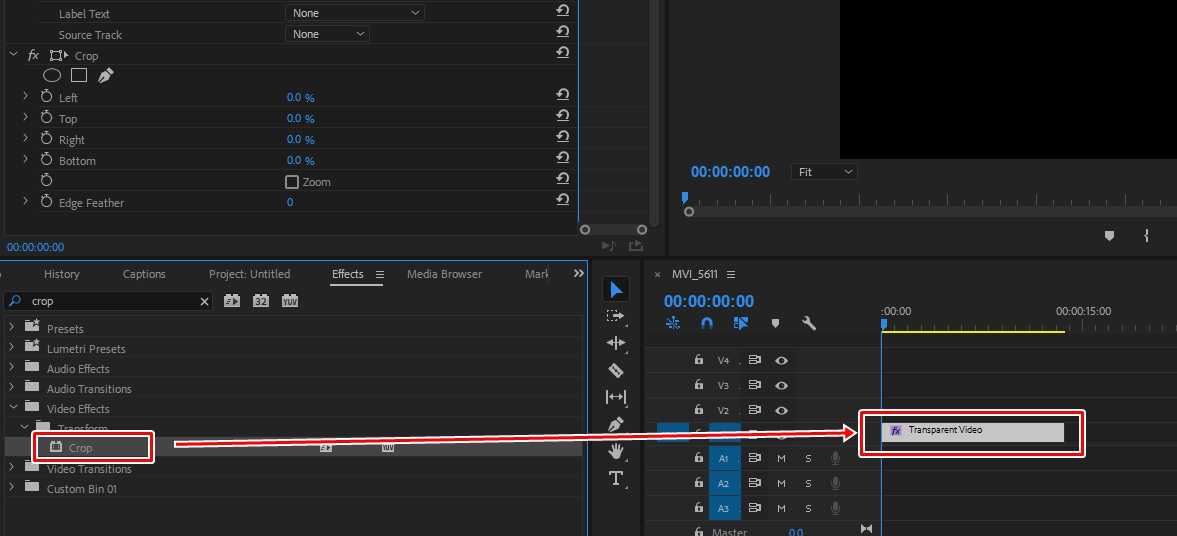
저는 오디오가 나오지 않은 상황은 아니었고 오디오가 자꾸 모니터로 출력이 되서 사무실에서 편집시 어려움이 있었는데 올려주신 설명이 많은 도움이 되었습니다.
전문 편집자가 아닌 눈동냥으로 간단한 편집만 하는 입장에서 좋은 컨텐츠로 도움주셔서 감사합니다.
안녕하세요^^
발생하신 현상과 관련이 없는 글인데
도움이 되었다니 다행입니다.
안녕하세요 선생님… 소리가 나오지 않아 곤란을 겪던 차 선생님의 게시글을 읽고 단번에 성공했습니다ㅠㅠ 정말 감사합니다
안녕하세요^^
도움이 되었다니 다행입니다!
즐거운 하루 되세요!
선생님..감사합니다ㅠㅠ
2번문제로 바로해결했습니다
안녕하세요^^
도움이 되었다니 다행입니다.
최고의 글이에요ㅠㅠ… 2번으로ㅠ바로 해결했네요 덕분입니당 감사합니다….
안녕하세요^^
도움이 되었다니 다행입니다.
해결했습니다 !! 감사합니다!!
안녕하세요^^
도움이 되었다니 다행입니다!!
정말 대단히 매우 고맙습니다.
네이버블로그에서 뒤통수 얼얼하게 두들겨 맞던 기억때문에
반신반의했는데 훌륭한 팁이네요.
저도 2번으로 해결했습니다.
감사합니다. 메리 크리스마스~
안녕하세요^^
보통 2번으로 인해서 오디오가 들리지 않더군요.
도움이 되었다니 다행입니다.
메리 크리스마스~!
2번으로 바로 해결했어요!
유용한 정보 정말 감사합니다~
안녕하세요!
도움이 되었다니 다행입니다^^